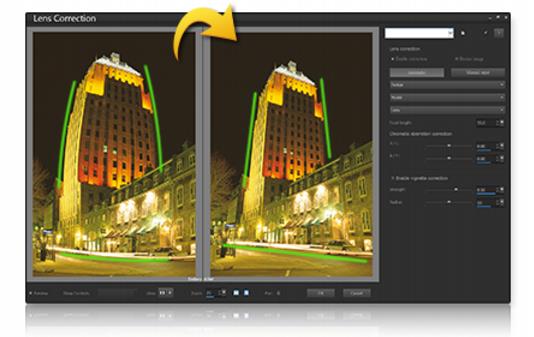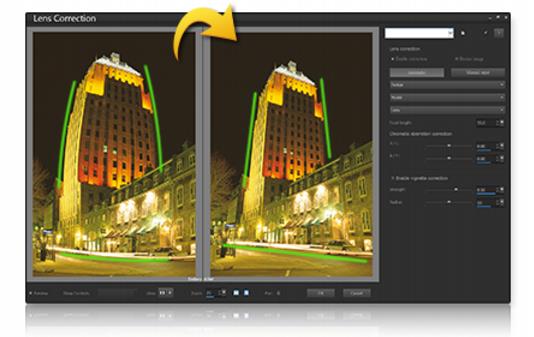Использование Коррекции объектива для исправления искажений, хроматической аберрации и виньетирования
Коррекция объектива — это набор элементов управления, разработанных для коррекции искажений, которые часто встречаются при работе с фото-линзами. Коррекцию объектива можно использовать при работе с изображениями, сохраненными в форматах JPEG, TIFF, и RAW.
Коррекция объектива используется для устранения различных дефектов, включая бочкообразное искажение (вверху).
Искажение
Зум-объективы с большим диапазоном фокусных расстояний чаще всего вызывают дефекты, связанные с искажением объектива, однако даже объективы с фиксированным фокусным расстоянием и прайм-объективы могут вызывать некоторые типы искажений. Бочкообразные и подушкообразные искажения вызваны неравномерным увеличением изображения от периметра к центру. При бочкообразном искажении изображение выглядит выпуклым в центре. Это вызвано понижением увеличения от центра к краям. При подушкообразном искажении изображение выглядит стянутым к центру. Каждый объектив имеет свои собственные бочкообразные и подушкообразные характеристики. Проанализировав снимки, сделанные определенным объективом с применением всех фокусных расстояний, эти искажения можно исправить. Corel Corel PaintShop Pro включает профили для нескольких сотен сочетаний камер и объективов.
Хроматическая аберрация
Хроматическая аберрация также является искажением, причиной которого является неравномерное преломление света в объективе. В результате образуются цветовая бахрома (часто фиолетовая) и неровные цвета вокруг краев в высококонтрастных областях, таких как ветки или силуэты деревьев на фоне яркого неба. Зум-объективы, особенно при работе с самыми широкими или самыми длинными фокусными расстояниями, демонстрируют наиболее серьезные искажения. Хроматическая аберрация может быть скорректирована путем настройки наиболее искаженных цветов.
Виньетирование
Виньетированием называется затемнение углов изображения, вызванное падением уровня освещения. Причиной этому может быть оптика (сам объектив), сенсор (многие датчики менее чувствительны к свету, который падает под углом) или фильтр или бленда, которые затемняют углы снимка. Виньетирование исправляется путем осветления углов фотографии. В некоторых случаях фотографы специально добавляют эффект виньетки с целью привлечения внимания к центру снимка. Коррекция объектива может быть использована как для устранения нежелательного виньетирования, так и для добавления эффекта виньетки. Виньетка всегда добавляется на обрезанном участке изображения. Удаление же виньетирование применяется ко всему исходному изображению.
Для устранения дефектов можно использовать элементы управления Автоматически или Вручную.
Опция Автоматически позволяет скорректировать снимок, опираясь на встроенные в Corel PaintShop Pro профили объектива и камеры.
• Включить коррекцию — включает и выключает Коррекцию объектива
• Автообрезка — масштабирует снимок в соответствии с рамкой изображения
• Выпадающий список Производитель — при наличии метаданных в изображении автоматически отображает производителя камеры, а также позволяет указать производителя самостоятельно
• Выпадающий список Модель — при наличии метаданных в изображении автоматически отображает модель камеры, а также позволяет указать модель самостоятельно
• Выпадающий список Объектив — при наличии метаданных в изображении автоматически отображает объектив, которым была сделана фотография.
Важная информация! В некоторых случаях на основании имеющихся данных приложение указывает наиболее близкие к оригиналу модели. Некорректные предположения можно исправить, выбрав в списке правильные данные о производителе, модели камеры и объективе. Эта информация определяет выбор профиля при коррекции искажений.
• Фокусное расстояние — при наличии метаданных в изображении отображает настройки объектива во время съемки, а также позволяет указать эти значения самостоятельно
Вручную вместо использования параметров коррекции из встроенных в приложение профилей позволяет самостоятельно указать нужные параметры коррекции. Это удобно в случае работы с линзами, данные которых еще не были добавлены в базу данных коррекции объектива.
Для получения дополнительной общей информации о параметрах коррекции объектива и о способах их определения вы можете посетить следующие веб-сайты сторонних разработчиков:
http://wiki.panotools.org/Lens_correction_model.
Коррекция хроматических аберраций включает следующие элементы управления:
• R / C — контролирует цветовой сдвиг по цветовой оси Красный/Голубой (Red/Cyan)
• B / Y — контролирует цветовой сдвиг по цветовой оси Синий/Желтый (Blue/Yellow)
Коррекция виньетирования включает следующие элементы управления:
• Включить коррекцию виньетки — включает и выключает коррекцию виньетирования. Этот элемент не зависит от других видов коррекции объектива.
• Сила — определяет степень освещения (положительные значения или сдвиг вправо) или затемнения (отрицательные значения или сдвиг влево) коррекции
• Радиус — определяет площадь коррекции
Использование Коррекции объектива
1 Выполните одно из следующих действий:
• При работе с изображениями RAW откройте Лабораторию файлов RAW и перейдите на вкладку Объектив.
• Для изображений PEG и TIFF щелкните Настройка > Коррекция объектива.
2 Выберите Автоматически или Вручную и настройте нужные параметры.